经验直达:
- word怎么改标题
- word标题怎么设置
- word怎么调整标题位置
一、word怎么改标题
- 【word标题怎么设置 word怎么改标题】首先,打开Word文档 。

请点击输入图片描述
- 然后输入一些文字 。
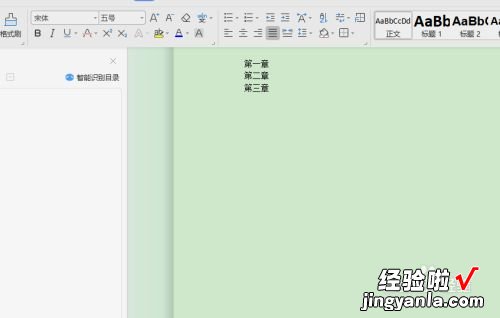
请点击输入图片描述
- 然后点击开始选项卡 。
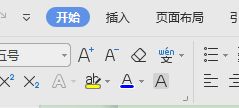
请点击输入图片描述
- 选择标题格式 。

请点击输入图片描述
- 点击标题一 。能看到文字已经变成标题一的格式 。
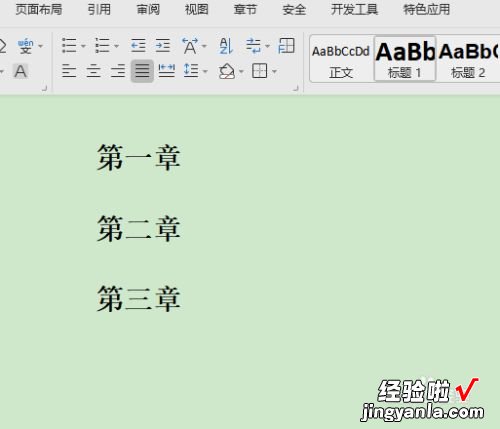
请点击输入图片描述
- 咱们点击标题一,右键选择修改 。
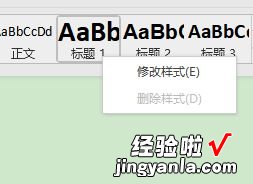
请点击输入图片描述
- 修改格式选项卡出来可以看到能修改格式那些东西 。
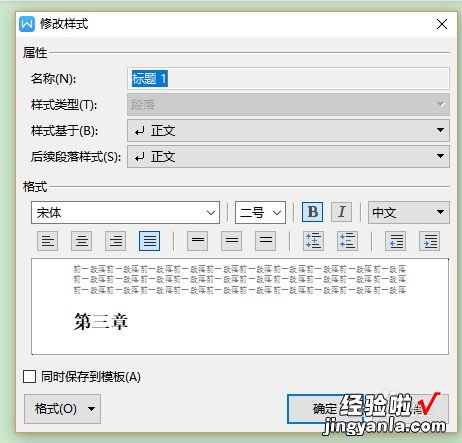
请点击输入图片描述
- 字体,段落都能修改 , 咱们点击段落,选择居中对齐试一试 。
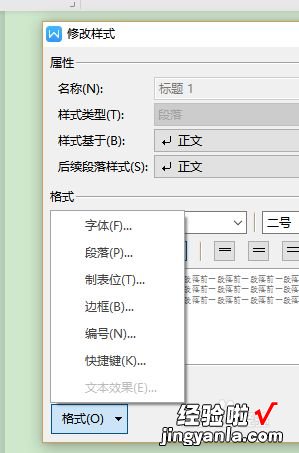
请点击输入图片描述
- 标题变成了居中对齐 。标题格式修改好了 。
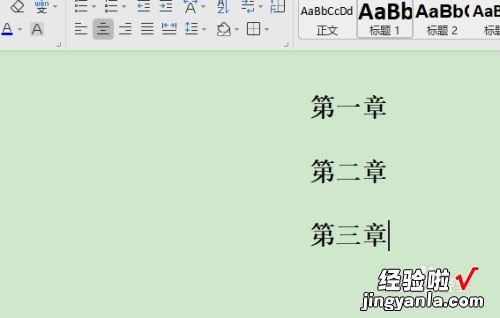
请点击输入图片描述
二、word标题怎么设置
工具/原料:
戴尔酷睿i5笔记本电脑、win10、Microsoft Word 2010
1、首先我们需要找到电脑中的word , 然后打开一篇新的word文档 , 给文档添加一个标题 。
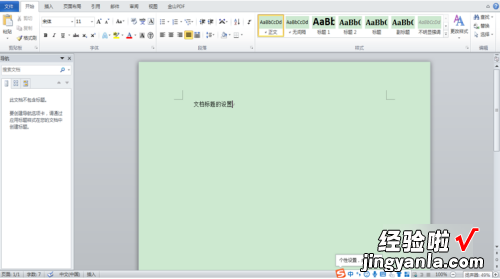
2、对文档的标题,我们可以进行多种设计 。选中文档的标题 , 然后对标题的文字进行字体和字体大小的设置 。
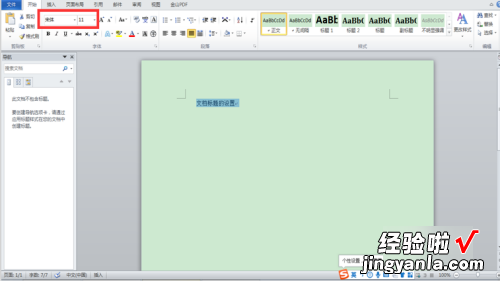
3、文档的标题还可以进行颜色的设置 。点击字体颜色的图标,为文档的标题设置一种颜色 。
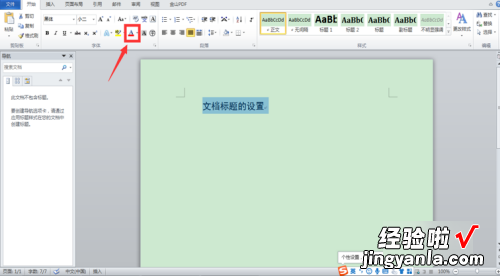
4、标题的位置也是可以设置的,选中标题后,在段落选项卡中对标题进行居中的设置 。
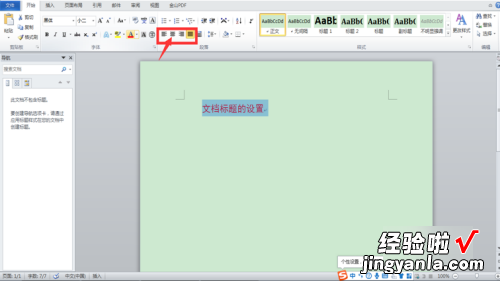
5、改变标题的样式 。点击编辑栏中的样式就可以对标题的样式进行设置 。标题的样式可以设置的更加美观 。
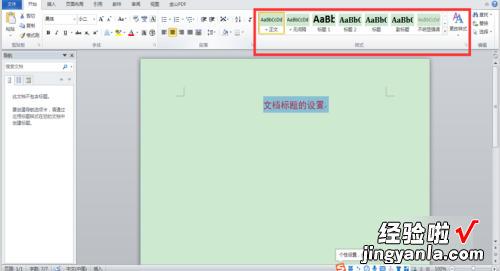
三、word怎么调整标题位置
第一步:选择文档最上方的”开始“菜单,在开始菜单的工具栏中有很多常用和基础的工具 。
第二步:在开始菜单的工具栏中找到下图中关于标题和正文的设置 。这里显示的都是默认设置好格式的 , 用起来比较快捷,但是只能选择默认的这几种 。
第三步:当默认设定好格式的标题样式不符合使用的要求时,可以选择右侧的”新样式“,在下拉菜单中选择”新样式“ 。
第四步:在弹出的新建样式窗口中,首先需要对”属性“进行设置,名称可以自定义 , 样式类型选择”段落“ , 样式基于”标题“ 。
第五步:设置完成属性以后再对格式进行设置 。主要设置的内容包括字体、字号、是否倾斜、是否加粗、在文本中的位置等 。
第六步:根据自己的需要,设置完成标题的属性和格式以后,点击右下方的”确定“按钮即可完成对标题的设置,使用时按照第一步就可以找到自定义的标题 。
创建标题只需要点击【开始】的标签页中右侧的【样式】,根据标题的级数进行选择即可 。编辑标题的次序需要到【引用】标签页中最左侧的【目录】进行标记 。以下是详细介绍:
1、在Word中新建一个文本,在【开始】的标签页中看到右侧的【样式】,如果是大标题就选择其中的【标题1】,输入标题的文本;
2、同理,二级的标题就选择【标题2】;
3、如果有多出的标题,比如说是5级标题,那只能够使用【引用】,点击【引用】标签页最左侧的【目录】,在目录下方选择【插入目录】;
4、在弹出的对话框中常规的选项中有个【显示级别】默认级别为3,代表三级标题;修改该数据大小即可,想要几级标题就改为几,修改完点击【确定】
